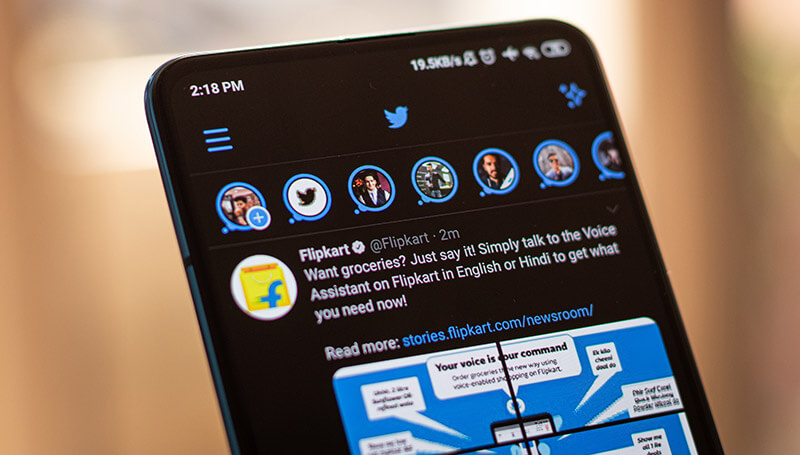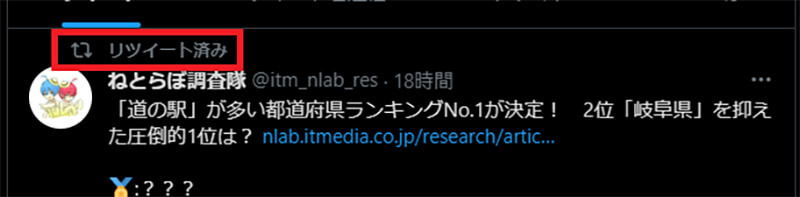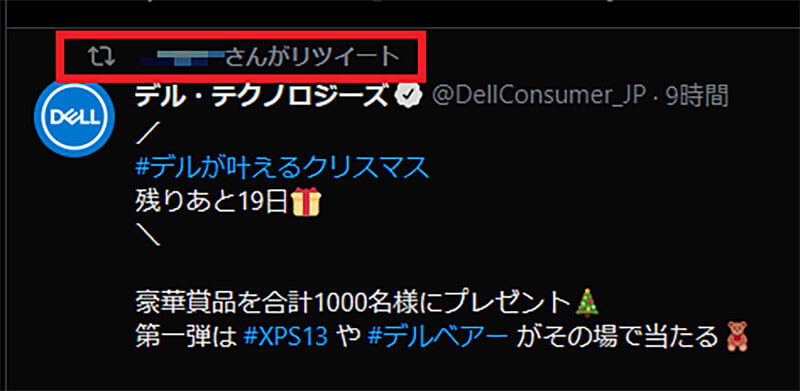Twitterにはリツイートという機能があるが、どのような使い方をするのだろうか。この記事では、Twitterでのリツイートの使い方と、リツイートを取り消しする方法、自分のタイムラインやフォロワーにどのように表示されるのか、詳しく解説する。
【Twitter】「リツイート」とは
Twitterにはリツイートという機能がある。リツイートとは、自分のフォロワーに紹介したいツイートを自分のタイムラインで表示させて共有できる機能のことだ。リツイートを使うと、自分が良かったと思うツイートや他の人にも紹介したいツイートを簡単に共有できる。
Twitter を利用するのであればぜひリツイートの使い方を覚えて使いこなせるようにしてみよう。この記事では、リツイートの使い方について詳しく解説する。
【Twitter】「リツイート」の使い方【ツイートをリツイートする場合】
リツイートの種類には、他の人のツイートを自分のタイムラインへ表示させるリツイート方法と、他の人のツイートに自分のコメントも入れてツイートする方法がある。今回は、自分のコメントを入れずにリツイートする使い方とはどのような方法なのか解説する。
リツイートはスマホからでもPCからでも同じ手順でできる。
【手順①】リツイートしたいツイートを表示する
Twitterでリツイートしたいとき、まずは自分のタイムラインで紹介したいツイートを表示する。ツイートをクリックして、リツイートするツイートだけを表示してもいいし、タイムライン上で表示するだけでも大丈夫だ。
【手順②】リツイートボタンのアイコンをクリックする
ツイートには必ずリツイートボタンのアイコンが表示されている。Twitterのリツイートボタンとは、2つの矢印がグルリと1周しているようなアイコンのボタンだ。リツイートする場合にはこのリツイートボタンのアイコンをクリックしよう。
【手順③】メニューから「リツイート」をクリックする
するとリツイートのメニューが表示される。「リツイート」をクリックする。
なお、このメニューに表示される「引用ツイート」とは、自分のコメントをリツイートに入れるものである。コメントを入れないときには「リツイート」を選択しよう。
【Twitter】ツイートをリツイートしたらタイムラインにどう表示される?
自分がリツイートしたツイートは、自分のタイムラインや自分のことをフォローしてくれているフォロワーのタイムラインにはどのように表示されるのだろうか。リツイートのタイムラインへの表示のされ方について見ていこう。
・自分のタイムライン
自分のタイムラインでリツイートしたツイートは「リツイート済み」という表示がツイートの上部に表示されている。「リツイート済み」という表示があれば、そのツイートは自分のつぶやきではなく、他の人のツイートをリツイートしたものだということがわかる。
・自分をフォローしているフォロワーのタイムライン
自分のことをフォローしてくれているフォロワーのタイムラインでは、自分のタイムラインで「リツイート済み」と表示される同じ部分に「○○さんがリツイート」と表示される。「○○」の部分にリツイートしたアカウントの名前が入る。自分のフォロワーのタイムラインには名前の部分に自分のTwitter名が入る。
自分のタイムラインに自分がフォローしていないアカウントのツイートが流れてきたときには、「○○さんがリツイート」の表示があれば、そのツイートはフォローしている人がリツイートしたものだとわかる。
【Twitter】「リツイート」の使い方【リツイートを削除(取り消し)する場合】
何らかの理由でリツイートを取り消して削除したいときには、簡単にリツイートの取り消しができる。
リツイートを取り消したいときには、自分のタイムライン上でリツイートボタンのアイコンをクリックするだけで取り消すことができる。PCからTwitterを利用している場合には、リツイートしたツイートのリツイートボタンにマウスホバーしてみると「リツイートを取り消す」と表示される。
そのまま、リツイートボタンをクリックすればそのリツイートを取り消して、タイムラインから削除できる。
自分がフォローしているアカウントのツイートなら、そのまま自分のタイムライン上に表示され続ける。自分がフォローしていないアカウントのツイートなら、ページを再読込するとそのツイートがタイムラインから削除される。
※サムネイル画像(Image:sdx15 / Shutterstock.com)